下载安装包
下载 IntelliJ IDEA – 领先的 Java 和 Kotlin IDE
-
根据你的电脑操作系统选择合适的版本:
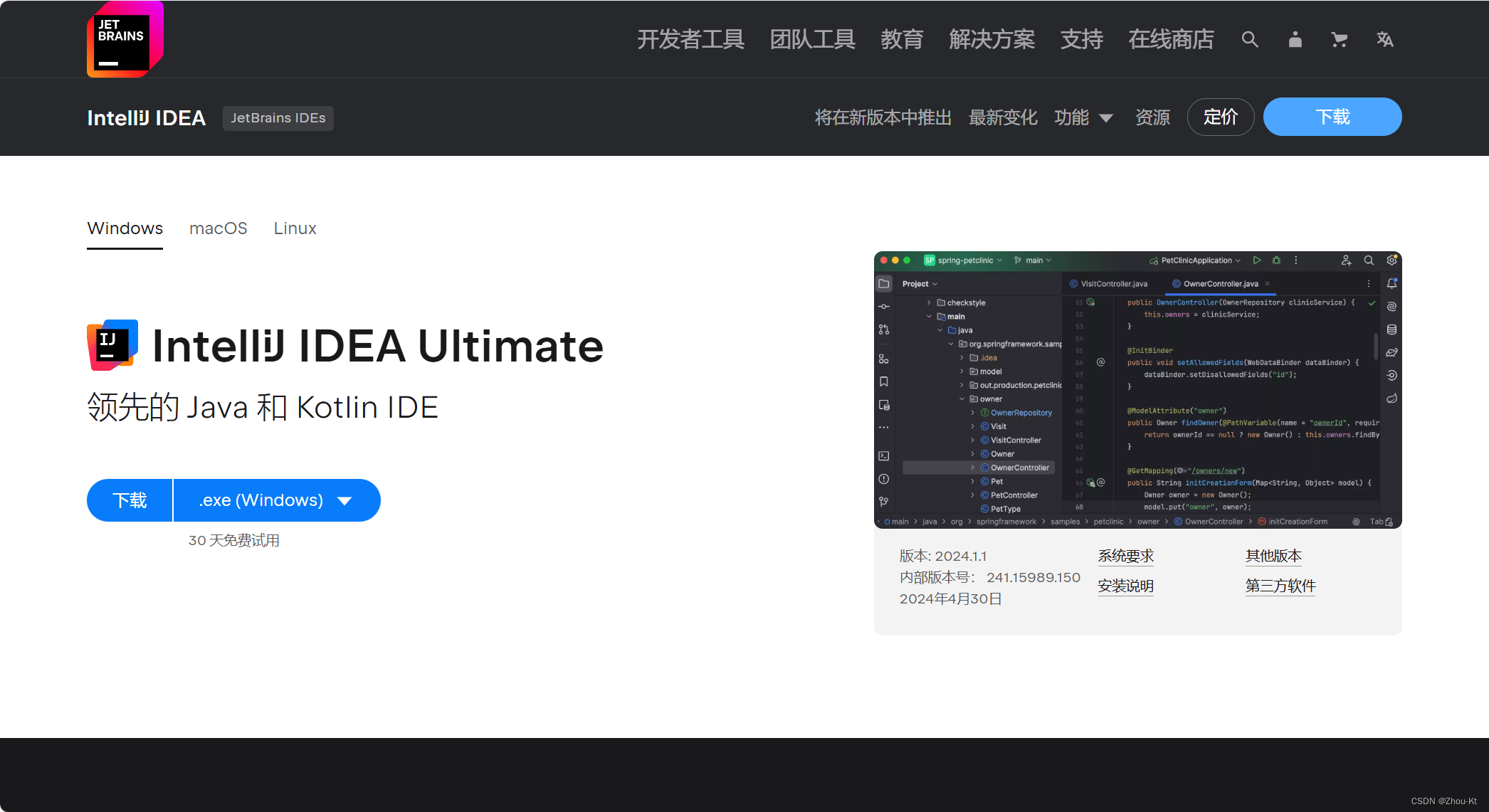
-
IntelliJ IDEA Ultimate为付费版本,我们需要往下滑找到IntelliJ IDEA Community Edition,点击Download(如果需要,可以点击展开选择下载格式)。
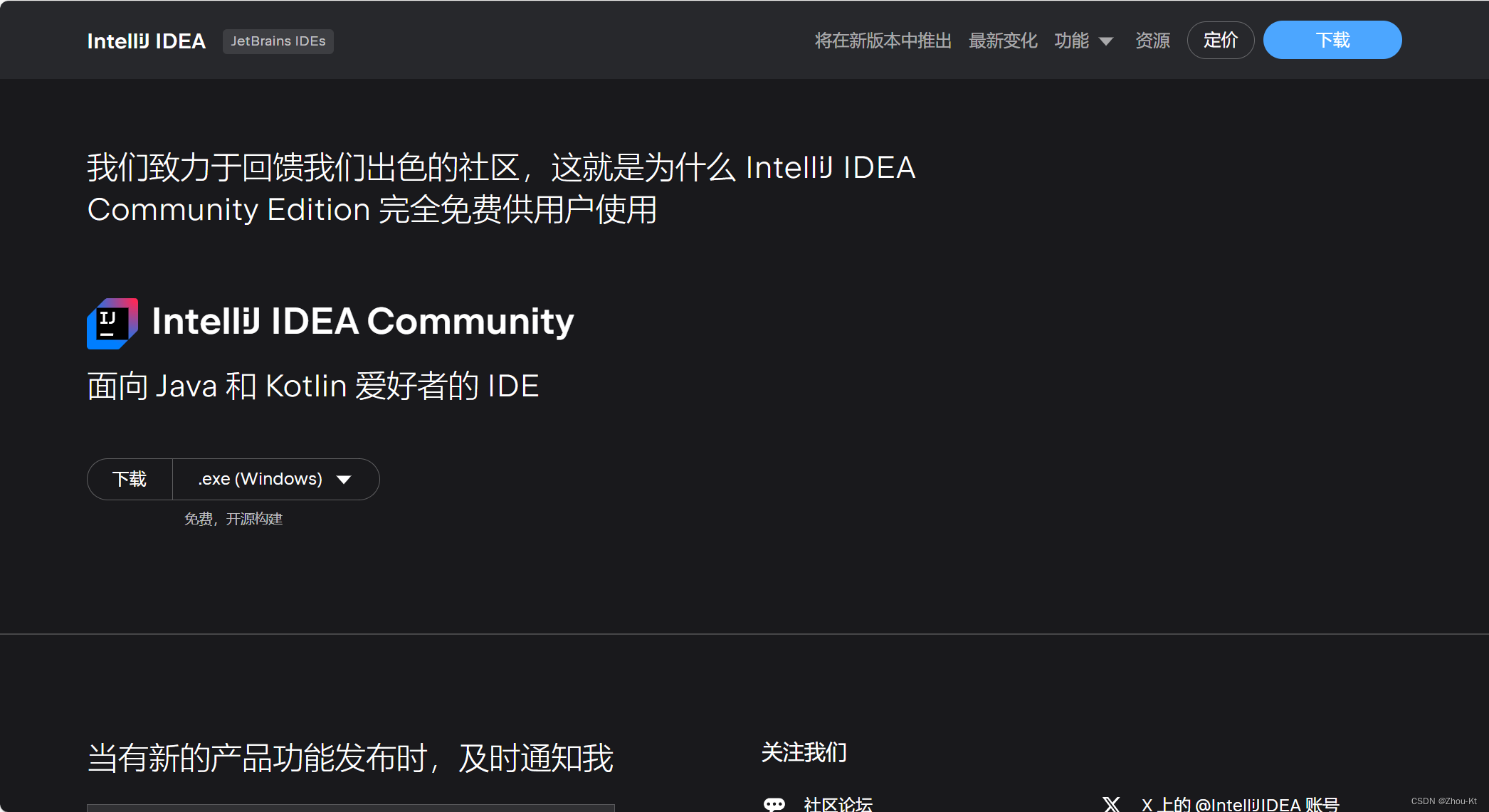
安装
- 双击打开安装包,点击下一步。

- 更改安装路径。点击浏览选择你要安装的目录即可,它会自动添加包含软件名的二级目录。
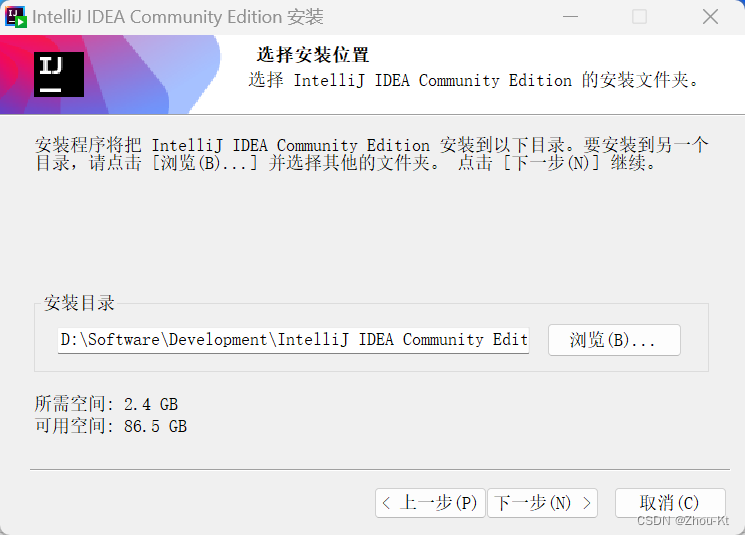
- 记得以前都是没有中文的,看得很懵,现在有了,还是稍微解释下。
- 创建桌面快捷方式 - 桌面上会出现IDEA的快捷方式
- 更新PATH变量(需要重启) - 会将IDEA的
bin目录添加到环境变量Path。没什么用,一般不需要勾选 - 更新上下文菜单 - 你在桌面或某一目录右键后右键菜单会显示用IDEA打开。因为IDEA本身会记录打开过的项目,建议不要勾选,会让你的右键菜单变得非常宽,改回来还很麻烦。
- 创建关联 - 为你勾选的后缀名设置默认打开方式为IDEA。IDEA启动有点慢,并且大多数时候都是以文件夹形式打开项目,一般很少用它关联某一文件,往往会用Visual Studio Code。

Note:一般遇到这种,很灵验的一句话是:只选择你知道并且确切需要的。
- 点击安装,等待一段时间。

中文插件
首次启动会发现IDEA是英文的,需要下载中文插件并重启改为中文。
- 如下,在Plugins中切换到Marketplace,搜索
中文,点击第一项后边的Install。

- 下载后点击Restart IDE,然后点击Restart。

Note:曾经听到这样一个说法:“你的编辑器如果使用了中文,出异常了就没有办法搜索到解决办法。”这是片面的,装了中文包只会将编辑器的语言改为中文,而我们收到的异常,例如Java的
Exception,日志中的message(这是写在代码中的)和Stack Track是会原样输出的,这并不受中文插件的影响。
卸载
-
使用控制面板卸载。

-
在ToolBox安装的IDEA需要使用ToolBox卸载,并手动删除残留文件。删除在目录
C:\Users\<用户名>\AppData\Local\JetBrains和C:\Users\<用户名>\AppData\Roaming\JetBrains下的IDEA目录,如IdeaIC2024。
Note:
AppData是隐藏文件夹,需要勾选资源管理器顶栏的查看>显示>隐藏的项目才能显示。






















 2万+
2万+











 被折叠的 条评论
为什么被折叠?
被折叠的 条评论
为什么被折叠?








